Erstellen Sie ein Konturrollenelement durch Drehen eines Profils, das aus Linien, Bögen, Splines und elliptischen Bögen besteht.
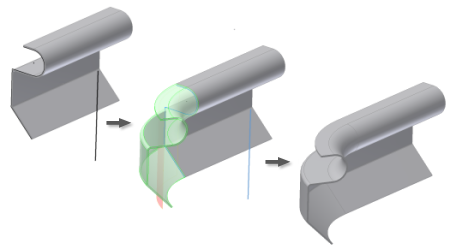
Ein Konturrollenelement kann als Basiselement oder nachfolgendes Element in einem Blechbauteilmodell verwendet werden.
Zur einfacheren Erstellung von Detailzeichnungen verfügen Konturrollenmittellinien über einen eindeutigen Objekttyp und werden auf einem separaten Layer der Zeichnung platziert.
Die folgende Abbildung zeigt zwei Beispiele für einfache Rollen aus älteren Versionen.
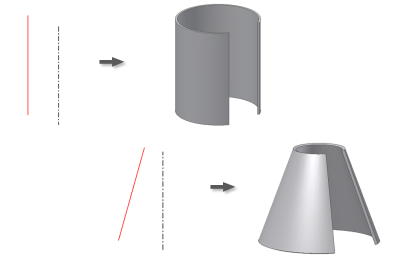
Erstellen einer Konturrolle in Blech
Sie können eine Konturrolle als normales oder Basiselement erstellen.
Mit dem Konturrollenelement können Sie eine Konturrolle als normales Element oder Basiselement erstellen. Das Konturrollenelement wandelt wie das Konturlaschenelement spitze Ecken in der Skizze im fertigen Bauteil zu Biegungen mit dem angegebenen Biegeradius um.
- Die Drehachsengeometrie muss in der Skizze mit der Profilgeometrie enthalten sein.
- Sie können einen Rollwinkelwert von 360 Grad nur bei Profilen mit einer einzelnen, geraden Linie verwenden. Der Winkelwert darf bei einem aus mehreren Segmenten bestehenden Profil nicht gleich 360 Grad sein.
- Bei alternativen Abrollmethoden sind ggf. weitere grafische Auswahlen oder Werteingaben erforderlich.
- Wählen Sie eine der folgenden Möglichkeiten:
- Erstellen Sie eine aus Linien, Bogen, Splines oder elliptischen Bogen (nach Bedarf) bestehende Skizze in dem Modell, oder geben Sie eine solche Skizze frei.
- Erstellen Sie bei einem Basiselement eine aus Linien, Bogen, Splines und elliptischen Bogen (je nach Bedarf) bestehende Profilskizze. Schließen Sie eine Linie ein, die die Drehachse der Skizze darstellt, oder stellen Sie sicher, dass die Skizze so positioniert ist, dass eine der Standardachsen als Drehachse verwendet wird.
- Beenden Sie die Skizze.
- Klicken Sie in der Multifunktionsleiste auf Registerkarte Blech
 Gruppe Erstellen
Gruppe Erstellen  Konturrolle
Konturrolle
 .
.
- Wählen Sie das Profil aus.
- Klicken Sie im Dialogfeld Konturrolle auf den Befehl zur Auswahl der Achse und anschließend auf die Drehachse.
- Wenn die Bauteildatei mehrere Körper enthält, klicken Sie auf die Auswahl Volumenkörper, um den beteiligten Körper auszuwählen.
- Ändern Sie ggf. die Richtung des Materialversatzes von der Profilkurve.
- (Optional) Wenn ein Körper vorhanden ist, klicken Sie auf Neuer Volumenkörper, um einen neuen Körper zu erstellen.
- (Optional) Wählen Sie eine der folgenden Möglichkeiten:
- Aktivieren Sie das Kontrollkästchen Vorgaben befolgen, um die Materialstärke und die Regeln mit der Vorgabeeinstellung zu verknüpfen.
- Deaktivieren Sie das Kontrollkästchen Vorgaben befolgen, und klicken Sie auf die Dropdown-Liste, um eine eindeutige Materialstärke und Regeln aus der vordefinierten Liste anzugeben.
- (Optional) Wählen Sie eine alternative Abrollmethode, eine alternative Abwicklungsregel oder einen alternativen Biegeradiuswert aus.
Erstellen eines Spiegel- oder Anordnungselements aus einem Konturrollenelement
Sie können ein Spiegel- oder Anordnungselement aus einer Konturrolle erstellen, wie diese Abbildung zeigt:
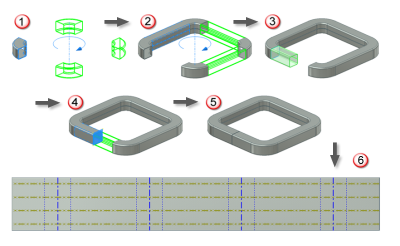
- Ordnen Sie ein Konturrollenelement in einer radialen Anordnung mit insgesamt vier Exemplaren an.
- Fügen Sie dem Modell ein gerades Konturlaschensegment hinzu, und erstellen Sie eine radiale Anordnung mit insgesamt drei Exemplaren.
- Fügen Sie ein kurzes, gerades Konturlaschensegment hinzu. Dieses Segment reicht nicht bis zur Mittelebene, die durch die Achse der radialen Anordnung verläuft.
- Spiegeln Sie das kurze Konturlaschensegment, wodurch die exponierte Detailfläche des letzten Exemplars mit dem ursprünglichen Konturrollenanordnungselement verbunden wird.
Durch einen Spiegelungsvorgang entsteht ein Abstand zwischen den beiden kurzen Konturlaschensegmenten.
- Optional können Sie das gesamte Modell abwickeln und abflachen.
Hinzufügen eines Abwicklungselements zu einer Konturrolle
Sie können zwei Abwicklungselemente zum Abflachen der Flächen eines Konturrollenelements anwenden und das abgerollte und abgewickelte Modell weiter modellieren. Alle auf die Biegungen angewendeten Elemente werden beim Anwenden von zwei Elementen vom Typ Zurückfalten verformt, und das Modell erhält wieder die ursprüngliche, aufgerollte Form.
Das Hinzufügen eines Entfaltungselements zum Fortsetzen der Modellierung unterscheidet sich vom Erzeugen einer Abwicklung für die Fertigung.
- Klicken Sie in der Multifunktionsleiste auf Registerkarte Blech
 Gruppe Ändern
Gruppe Ändern  Abwickeln .
Abwickeln .
- Wählen Sie eine stationäre Referenz an beiden Enden des Konturrollenelements aus.
- Wählen Sie die Konturrolle aus.
- Klicken Sie auf Anwenden.
- Wählen Sie eine stationäre Referenz auf dem nun geraden Abschnitt aus, um die zweite Entfaltung anzuwenden.
- Wählen Sie die zu entfaltenden Biegungen aus.
- Klicken Sie auf OK.